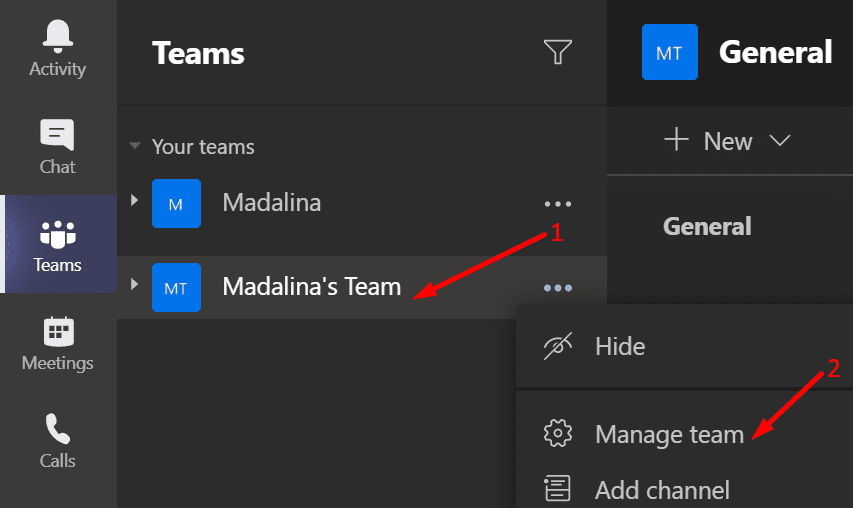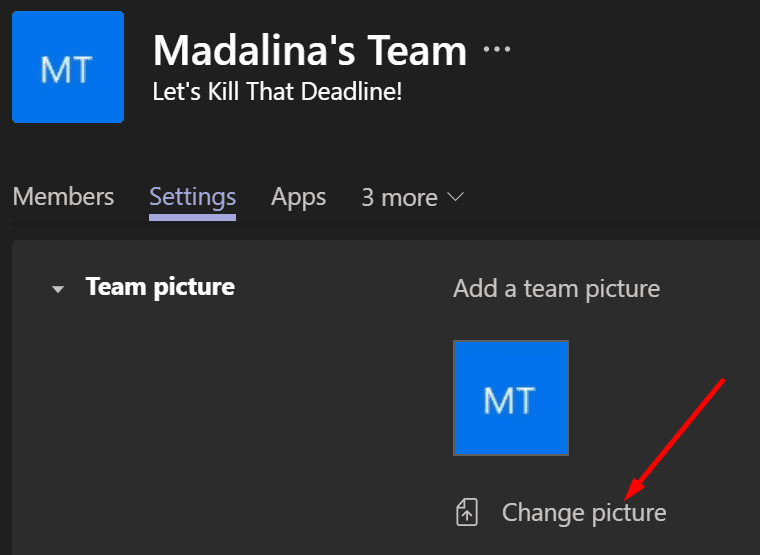El logotipo del equipo que utiliza en Microsoft Teams juega un papel importante en la definición de la identidad de su equipo. También puede mejorar o deshacer la imagen profesional de su equipo.
Por eso debes ser muy exigente al seleccionar la imagen de tu equipo. La buena noticia es que siempre puedes editarlo si agregas una imagen inapropiada o poco profesional.
Tenga en cuenta que solo los propietarios de equipos pueden agregar una nueva foto del equipo. Los miembros del equipo sólo pueden ver la imagen, pero no pueden editarla.
Antes de cambiar algo, busque actualizaciones. Si hay una nueva versión de Teams disponible, instálela y luego cambie la imagen. Al asegurarse de utilizar la última versión de la aplicación, reduce las posibilidades de experimentar problemas y errores técnicos.
Pasos para cambiar la imagen de tu equipo en Microsoft Teams en PC
- Inicie los equipos de Microsoft. Espere a que la aplicación se inicie por completo.
- Luego selecciona tu equipo y haz clic en el menú.
- Haga clic en Gestionar el equipo.

- Ir hacia configuraciones.


- Localiza y selecciona el Cambiar imagen opción.


- Tienes dos opciones: puedes seleccionar un avatar ya hecho o cargar una foto desde tu dispositivo.
- Seleccione la imagen que desea utilizar y aplique los cambios.
Nota: Es posible que los cambios tarden unos segundos en sincronizarse. Sea paciente.
Muchos usuarios prefieren subir sus propias imágenes o el logo de su empresa. El mejor enfoque es utilizar Teams en un entorno profesional.
Los temas e imágenes precargados son demasiado cursis y extravagantes para muchos usuarios. Pero son muy divertidos de usar si eres estudiante.
Un método más simple
Si está buscando una forma más sencilla y rápida de cambiar el nombre de su equipo, lo tenemos cubierto.
Simplemente puede pasar el mouse sobre la foto de su equipo existente. La opción de edición entonces se hará visible (el pequeño bolígrafo).

Luego puede hacer clic en la imagen de su equipo actual y reemplazarla por una nueva.
Cómo cambiar la imagen de tu equipo en Microsoft Teams en dispositivos móviles
Si está utilizando la versión móvil de Teams, simplemente toque Más (las tres líneas), luego toca tu foto. Selecciona el Editar imagen opción para editar o cambiar su imagen.